நூலாசிரியர்:
Frank Hunt
உருவாக்கிய தேதி:
13 மார்ச் 2021
புதுப்பிப்பு தேதி:
1 ஜூலை 2024

உள்ளடக்கம்
- அடியெடுத்து வைக்க
- 2 இன் முறை 1: முகப்புத் திரையில் இருந்து ஹேக்
- முறை 2 இன் 2: விண்டோஸ் 7 வட்டில் இருந்து ஹேக்
- உதவிக்குறிப்புகள்
- எச்சரிக்கைகள்
விண்டோஸ் ஹேக்கிங் பற்றிய தகவல் உங்களுக்கு எப்போதாவது தேவைப்பட்டால், நீங்கள் பயன்படுத்தக்கூடிய இரண்டு முறைகள் உள்ளன. இருப்பினும், இது கல்வி நோக்கங்களுக்காக மட்டுமே என்பதை நினைவில் கொள்ளுங்கள்.
அடியெடுத்து வைக்க
2 இன் முறை 1: முகப்புத் திரையில் இருந்து ஹேக்
 கணினி துவங்கும் போது, "விண்டோஸ் ஸ்டார்ட் ஸ்கிரீனை" காண்பதற்கு முன்பு F8 விசையை அழுத்திப் பிடிக்கவும். இது உங்களுக்கு இரண்டு தேர்வுகளை வழங்கும், அவற்றில் சிறந்தது "கட்டளை வரியில் பாதுகாப்பான பயன்முறை". நீங்கள் என்ன வேண்டுமானாலும் செய்யலாம்.
கணினி துவங்கும் போது, "விண்டோஸ் ஸ்டார்ட் ஸ்கிரீனை" காண்பதற்கு முன்பு F8 விசையை அழுத்திப் பிடிக்கவும். இது உங்களுக்கு இரண்டு தேர்வுகளை வழங்கும், அவற்றில் சிறந்தது "கட்டளை வரியில் பாதுகாப்பான பயன்முறை". நீங்கள் என்ன வேண்டுமானாலும் செய்யலாம்.  கீழே உருட்டி "எல்லா கோப்புகளையும்" தேர்ந்தெடுக்கவும்.
கீழே உருட்டி "எல்லா கோப்புகளையும்" தேர்ந்தெடுக்கவும். நோட்பேடைத் திறந்து "சேமி" என்பதை அழுத்தவும். கீழ்தோன்றும் மெனுவிலிருந்து எல்லா கோப்புகளையும் தேர்ந்தெடுக்கவும். கோப்பின் பெயரை: "afile.bat".
நோட்பேடைத் திறந்து "சேமி" என்பதை அழுத்தவும். கீழ்தோன்றும் மெனுவிலிருந்து எல்லா கோப்புகளையும் தேர்ந்தெடுக்கவும். கோப்பின் பெயரை: "afile.bat".  கோப்பைத் திறக்க கோப்பின் இருப்பிடத்திற்குச் செல்லவும். இது கட்டளை வரியில் திறக்கும்.
கோப்பைத் திறக்க கோப்பின் இருப்பிடத்திற்குச் செல்லவும். இது கட்டளை வரியில் திறக்கும்.  கணினி நோட்பேடைத் தடுத்திருந்தால், நீங்கள் திருத்து என்பதைப் பயன்படுத்தலாம். கட்டளை சாளரம் அல்லது கட்டளை.காம் தொடங்கி "திருத்து" என்று தட்டச்சு செய்வதன் மூலம் இதைத் திறக்கவும். நீங்கள் மைக்ரோசாஃப்ட் ஆபிஸைப் பயன்படுத்தலாம் அல்லது அதை சரியாகச் சேமிக்க முடியும்.
கணினி நோட்பேடைத் தடுத்திருந்தால், நீங்கள் திருத்து என்பதைப் பயன்படுத்தலாம். கட்டளை சாளரம் அல்லது கட்டளை.காம் தொடங்கி "திருத்து" என்று தட்டச்சு செய்வதன் மூலம் இதைத் திறக்கவும். நீங்கள் மைக்ரோசாஃப்ட் ஆபிஸைப் பயன்படுத்தலாம் அல்லது அதை சரியாகச் சேமிக்க முடியும்.  கட்டளை வரியில் நீங்கள் விரும்பியதைச் செய்யுங்கள். பின்வரும் வழியில் நீங்கள் கணக்குகளை நீக்கலாம் அல்லது உருவாக்கலாம்:
கட்டளை வரியில் நீங்கள் விரும்பியதைச் செய்யுங்கள். பின்வரும் வழியில் நீங்கள் கணக்குகளை நீக்கலாம் அல்லது உருவாக்கலாம்: - கணக்கைச் சேர்: சி:> நிகர பயனர் USERNAME / சேர்
- கணக்கு கடவுச்சொல்லை மாற்றவும்: சி:> நிகர பயனர் USERNAME * அந்தக் கணக்கிற்கான புதிய கடவுச்சொல்லை உள்ளிட உங்களை அனுமதிக்கிறது. எதையும் தட்டச்சு செய்யாமல் Enter ஐ அழுத்தினால், கடவுச்சொல் மீட்டமைக்கப்படும்.
- கணக்கை நீக்கு: சி:> நிகர உள்ளூர் குழு நிர்வாகிகள் # # மற்றொரு வழி நோட்பேடைத் திறப்பது, (தடுக்கப்படவில்லை என்றால்), மற்றும் "command.com" என தட்டச்சு செய்க. பின்னர் கோப்பு-> சேமி எனச் செல்லவும். ஒரு USERNAME / ADD
முறை 2 இன் 2: விண்டோஸ் 7 வட்டில் இருந்து ஹேக்
 விண்டோஸ் 7 வட்டில் இருந்து கணினியை துவக்கவும்.
விண்டோஸ் 7 வட்டில் இருந்து கணினியை துவக்கவும்.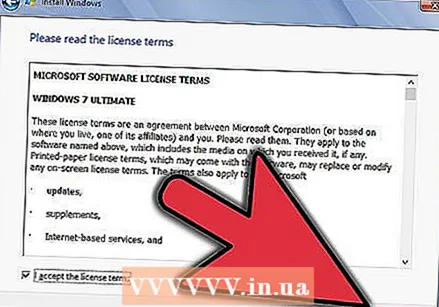 அடுத்து என்பதைக் கிளிக் செய்க.
அடுத்து என்பதைக் கிளிக் செய்க.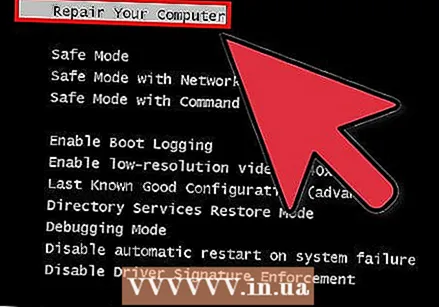 “உங்கள் கணினியை சரிசெய்யவும்” என்பதைத் தேர்வுசெய்க.
“உங்கள் கணினியை சரிசெய்யவும்” என்பதைத் தேர்வுசெய்க. கணினி மீட்டமை சாளரத்தில் அடுத்து என்பதைக் கிளிக் செய்க.
கணினி மீட்டமை சாளரத்தில் அடுத்து என்பதைக் கிளிக் செய்க. கீழே உள்ள கட்டளை வரியில் விருப்பத்தைத் தேர்வுசெய்க.
கீழே உள்ள கட்டளை வரியில் விருப்பத்தைத் தேர்வுசெய்க. கட்டளை சாளரத்தில், சேத் கோப்பை சி டிரைவிற்கு நகலெடுக்கவும். இந்த கட்டளையை உள்ளிடவும்: “C: windows system32 Seth.exe c:” (மேற்கோள் குறிகள் இல்லாமல்).
கட்டளை சாளரத்தில், சேத் கோப்பை சி டிரைவிற்கு நகலெடுக்கவும். இந்த கட்டளையை உள்ளிடவும்: “C: windows system32 Seth.exe c:” (மேற்கோள் குறிகள் இல்லாமல்).  பின்வரும் கட்டளையுடன் Seth.exe கோப்பை cmd.exe உடன் மாற்றவும், கோப்பை மாற்ற “ஆம்” என தட்டச்சு செய்க: "c: windows system32 cmd.exe c: windows syetem32 Seth.exe" (மேற்கோள்கள் இல்லாமல்).
பின்வரும் கட்டளையுடன் Seth.exe கோப்பை cmd.exe உடன் மாற்றவும், கோப்பை மாற்ற “ஆம்” என தட்டச்சு செய்க: "c: windows system32 cmd.exe c: windows syetem32 Seth.exe" (மேற்கோள்கள் இல்லாமல்).  விண்டோஸ் அமைப்பை மறுதொடக்கம் செய்ய "வெளியேறு" என்பதைத் தட்டச்சு செய்க.
விண்டோஸ் அமைப்பை மறுதொடக்கம் செய்ய "வெளியேறு" என்பதைத் தட்டச்சு செய்க. நீங்கள் உள்நுழைவுத் திரையில் வரும்போது ஷிப்ட் விசையை 5 முறை விரைவாக அழுத்தவும். ஸ்டிக்கி விசைகள் சாளரத்தில், ஆம் என்பதைக் கிளிக் செய்க.
நீங்கள் உள்நுழைவுத் திரையில் வரும்போது ஷிப்ட் விசையை 5 முறை விரைவாக அழுத்தவும். ஸ்டிக்கி விசைகள் சாளரத்தில், ஆம் என்பதைக் கிளிக் செய்க.  கட்டளை சாளரத்தில், “நிகர பயனர்”, “உங்கள் பயனர்பெயர்” மற்றும் “உங்கள் கடவுச்சொல்” என தட்டச்சு செய்க. எடுத்துக்காட்டாக: நிகர பயனர் நிர்வாகி 123
கட்டளை சாளரத்தில், “நிகர பயனர்”, “உங்கள் பயனர்பெயர்” மற்றும் “உங்கள் கடவுச்சொல்” என தட்டச்சு செய்க. எடுத்துக்காட்டாக: நிகர பயனர் நிர்வாகி 123
உதவிக்குறிப்புகள்
- வேறொருவரின் கணினியைக் குழப்புவதன் மூலம் ஒரு முட்டாள் போல் செயல்பட வேண்டாம். நீங்கள் விண்டோஸின் மூலத்தை அணுக விரும்பினால் மட்டுமே இது போன்ற செயல்களைச் செய்யுங்கள். இந்த கட்டுரை கல்வி நோக்கங்களுக்காக மட்டுமே. மேலும், உங்களுக்கு டாஸ் குறித்த அறிவு இல்லையென்றால் இதுபோன்ற ஏதாவது செய்ய முயற்சிக்காதீர்கள்.
எச்சரிக்கைகள்
- இது சட்டவிரோதமானது உங்களுடையதல்லாத கணினியில் இதைச் செய்ய, அவ்வாறு செய்ய உங்களுக்கு அனுமதி இல்லையென்றால் இதை வேறு ஒருவரின் கணினியில் செய்ய வேண்டாம்.
- நீங்கள் இதை பள்ளியிலோ அல்லது நூலகத்திலோ செய்யக்கூடாது. இதன் விளைவுகள் உங்களுக்கு மிகவும் விரும்பத்தகாததாக இருக்கலாம், மேலும் நீங்கள் சட்ட சிக்கலில் சிக்கவும் முடியும்.மீண்டும், நீங்கள் என்ன செய்கிறீர்கள், அதை எவ்வாறு தப்பிப்பது என்பது உங்களுக்குத் தெரியாவிட்டால் நீங்கள் இதை பள்ளியிலோ அல்லது நூலகத்திலோ செய்யக்கூடாது.
- அனுமதியின்றி இதைச் செய்தால் நீங்கள் சிறையில் அடைக்கப்படலாம்.



